



 |
 |
 |
 |
 |
 |
 |
|
|
|
||||||||||
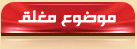 |
مشاهدة الموضوع |
|
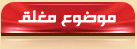 |
|
|
 المواضيع المتشابهه
المواضيع المتشابهه
|
||||
| الموضوع | كاتب الموضوع | المنتدى | مشاركات | آخر مشاركة |
| القروب التاسع // بنات | تباين | :: منتدى الأصدقاء:: | 275 | 22-06-2010 05:39 PM |
| القروب الثالث .. | كورن فلكس | :: منتدى الأصدقاء:: | 720 | 10-06-2010 03:55 PM |
| القروب السادس// شوارب | traveler | :: منتدى الأصدقاء:: | 14 | 29-05-2010 01:43 PM |
| القروب السادس // فكرة | traveler | :: الحوار والنقاش الجاد :: | 13 | 29-04-2010 06:17 PM |